Как обновить приложения на LG Smart TV (пошаговое руководство)
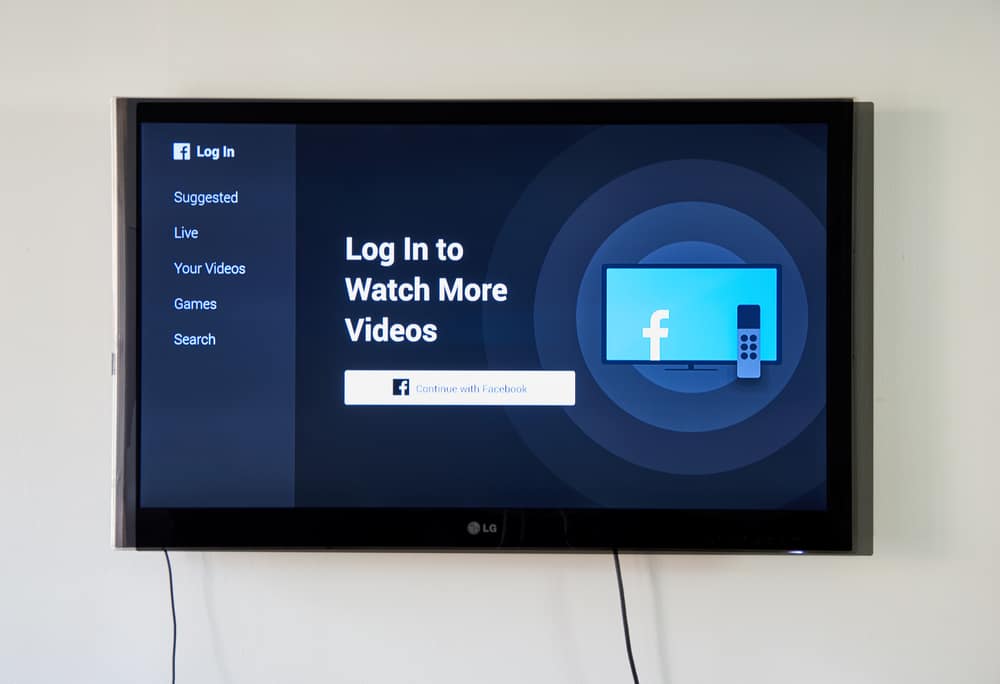
В индустрии смарт-телевизоров LG является одним из ведущих брендов. Но первое, что вам нужно знать о LG Smart TV, это то, что вы можете устанавливать только приложения, доступные в магазине LG. А во-вторых, большинство этих приложений часто выпускают обновления. Хотя эти обновления хороши тем, что расширяют функциональность приложения, одна из проблем, с которой сталкиваются многие пользователи, заключается в том, как обновить свои приложения на LG Smart TV?
В идеале приложения на LG Smart TV должны обновляться автоматически. Но если их нет, можно обновить вручную в магазине LG. Не забудьте подключить телевизор к Интернету, чтобы обновить приложение.
Если вы не обновите приложения, вы не сможете использовать их или пользоваться некоторыми функциями, доступными в обновлении. Следовательно, всякий раз, когда есть обновление, обязательно обновите его.
Узнайте, как это сделать, в этом руководстве.
Шаг для обновления приложений LG Smart TV
Как правило, телевизоры LG Smart TV имеют возможность автоматического обновления приложений. Как только эта опция отключена, это означает, что вам нужно обновить приложения самостоятельно или снова включить эту опцию вручную. Как вы, возможно, уже поняли, есть два основных способа обновления приложений на смарт-телевизоре LG.
Если у вас возникли проблемы с обновлением приложений, мы рекомендуем проверить, доступно ли обновление прошивки для вашего LG Smart TV. Если он есть, вам следует сначала обновить прошивку, прежде чем пытаться обновить приложение.
Способ № 1: обновить приложения вручную
Возможно, вам придется обновить приложения вручную, если вы используете совершенно новый LG Smart TV. Это связано с тем, что LG поставляет свои смарт-телевизоры с отключенным приложением автоматического обновления. Итак, если вы заметили, что ваши приложения устарели, вам придется обновить их вручную.
Нет ничего плохого в обновлении приложений LG Smart TV вручную. Многие люди предпочитают обновлять свои телевизионные приложения вручную, так как это дает им контроль над тем, что они обновляют, а что нет.
Вот как вручную обновить приложения.
Включите Smart TV и нажмите кнопку «Домой» на пульте.
- Нажмите LG Content Store, чтобы открыть его.
- Выберите «Приложения».
- Нажмите «Мои приложения», чтобы просмотреть список приложений, установленных на вашем LG Smart TV.
Выберите приложение, чтобы узнать, доступно ли обновление; нажмите кнопку «Обновить», чтобы установить новые обновления.
- Если вы хотите обновить все приложения сразу, нажмите кнопку «Обновить все» в разделе «Мои приложения».
Способ № 2: автоматическое обновление приложений
Если вам не нравится обновлять приложения вручную на LG Smart TV, вы можете автоматизировать этот процесс. Когда вы автоматизируете процесс, в любое время, когда появляется обновление, приложение автоматически обновляется на вашем LG Smart TV без необходимости заходить в LG Content Store.
Вот как автоматически обновлять приложения.
Включите LG Smart TV и нажмите кнопку «Домой» на пульте дистанционного управления.
- Нажмите «Настройки», а затем нажмите «Все настройки».
- Выберите «Общие» из списка параметров в меню «Настройки» и нажмите «Об этом телевизоре».
- Прокрутите вниз и установите флажок рядом с параметром «Разрешить автоматические обновления».
Как обновить прошивку LG Smart TV
Если у вас по-прежнему возникают проблемы с обновлением прошивки вашего LG Smart TV, вам может потребоваться обновить его прошивку. Ниже мы перечисляем два простых способа обновления прошивки LG Smart TV.
Способ № 1: использование настроек на Smart TV
Самый простой способ обновить прошивку на LG Smart TV — через Настройки. Однако шаги могут немного отличаться в зависимости от ОС вашего телевизора. Однако ниже приведены шаги, которые необходимо выполнить, чтобы обновить прошивку с помощью настроек на WebOS LG Smart TV.
Вот как использовать приложение «Настройки» для обновления прошивки LG Smart TV.
Подключите телевизор к Интернету через Wi-Fi, нажмите кнопку «Домой» и нажмите «Настройки» в правом верхнем углу экрана.
- В правом нижнем углу вы увидите опцию «Все настройки»; щелкните по нему.
- Нажмите «Общие» в левой части экрана и нажмите «Об этом телевизоре».
- Установите флажок рядом с параметром «Разрешить автоматические обновления» и нажмите «Проверить наличие обновлений».
Если доступно обновление, ваш LG Smart TV начнет его загрузку и автоматически загрузит последующие обновления.
Способ № 2: использование USB-пера
Если вы не можете обновить прошивку вашего LG Smart TV с помощью метода № 1, мы рекомендуем вам использовать USB-ручку. Вы должны загрузить обновление на свой компьютер и загрузить его на USB-накопитель.
Вот как можно использовать USB-накопитель для обновления прошивки на LG Smart TV.
- Перейти к Сайт поддержки LG и введите номер модели вашего смарт-телевизора.
- Выберите версию прошивки на веб-сайте и выберите «Загрузить этот файл».
- Когда загрузка будет завершена, скопируйте ее на USB-накопитель, не внося никаких изменений.
Подключите USB-накопитель к телевизору и дайте ему обнаружить его.
- Откройте меню «Настройка и поддержка» на телевизоре, выберите «Установить» из файла и перейдите к USB-накопителю.
- Выберите загруженный файл и разрешите обновлению телевизора.
Заключение
В заключение, если у вас достаточно быстрое подключение к Интернету, обновление любого приложения на вашем LG Smart TV займет всего несколько минут. Если вы не обновите приложения, это может повлиять на их функциональность. Поэтому убедитесь, что вы постоянно обновляете свои приложения на своем Smart TV.





